
Последният аксесоар за присъединяване към линията на Philips Hueе сензор за движение, който може не само да включва вашите светлини, когато влизате в стая, но също така може да активира определени сцени в зависимост от времето на деня. Ето как да го настроите и готови светлини, активирани за движение, да се включат само за няколко минути.
Какво прави сензора за оттенък на движение по-добър от другите сензори за движение

Докато можете да използвате сензори за движение на трети страни свашите светлини на Philips Hue с помощта на различни услуги, сензорът за движение на Hue (40 долара) улеснява превръщането на крушките на Hue в светлини за движение в къщата ви. Плюс това, сензорът за движение на Hue може да направи повече от всеки друг сензор за движение на трети страни: може да усети дали е нощно време и например да включи светлините ви по-слабо. Или, ако в стаята има много слънчева светлина, тя може автоматично да деактивира осветителните тела, така че да не е излишна.
Можете също да създавате различни сцени вПриложението Philips Hue и им присвоява определени граници през целия ден. Сензорът за движение може дори да изключи светлините след изминало определено време, когато не е засичано движение, от само една минута през целия път до един час.
Как да настроите сензора за движение на нюанса
За да настроите сензора за движение на Hue, започнете, като отворите приложението Philips Hue на телефона си и докоснете иконата на зъбно колело за настройки в горния ляв ъгъл на екрана.

На следващия екран докоснете „Настройка на аксесоара“.

Докоснете кръглия плюс бутон надолу в долния десен ъгъл.

Изберете „Hue сензор за движение“.

След това отстранете пластмасовата лента от оттенъкаЕлемент за сензор за движение. Това изисква малко влекане, така че не се страхувайте да дърпате силно. След като направите това, изчакайте няколко секунди и потвърдете, че виждате оранжев светодиод, който бавно мига. Ако е така, докоснете „LED мига“ в долната част.

Изберете коя стая искате да свържете със сензора за движение. Всъщност можете да изберете повече от една стая, но има максимум три стаи, за да запазите проблемите с връзката и закъсненията.

След това ще поставите сензора, където искатев стаята, за предпочитане, така че частта на сензора за движение да има широк изглед на помещението, особено на входа. Сензорът за движение е свободностоящ, но идва със стенен монтаж, ако искате да го държите на пода или на маси. След като намерите място за него, докоснете „Имам“ в приложението.

На следващия екран той ще обясни по подразбираненастройки, които сензорът за движение ще използва. Не се притеснявайте, тъй като можете лесно да ги промените, след като настроите сензор за движение. Докоснете „Готово“ в долната част.

Вашият Hue сензор за движение сега ще се появи всписък с други аксесоари за Hue, които имате. На този екран можете също бързо да активирате или деактивирате сензора за движение по всяко време, като докоснете превключвателя вдясно.
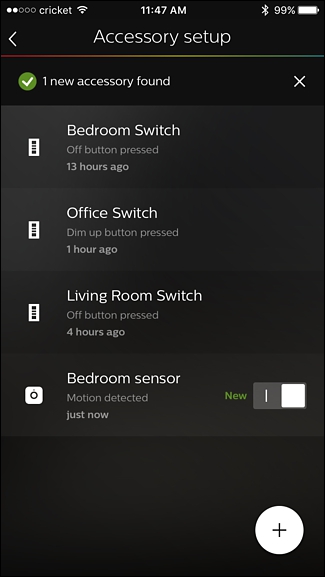
Докосването на сензора за движение в списъка щепокажете настройките, които можете да персонализирате. На този екран можете да изберете в кои помещения искате да работи сензорът за движение, както и как светлините да се включват в зависимост от времето на деня. Така че, ако е нощно време, сензорът за движение ще включи светлините ви в затъмнена настройка, в сравнение с други моменти, в които можете да накарате светлините да се включват напълно.

Сензорът за движение на Hue дори има околна светлинасензор, така че знае дали вече е достатъчно светло в стаята, така че не е необходимо да включва светлини. И разбира се, можете също да изберете колко дълги светлини остават включени, след като започне да открива повече движение в стаята.
За съжаление не можете просто да кажете насензор за движение за включване на светлините. Вместо това трябва да му зададете сцена, така че ако не сте създали сцени в приложението Philips Hue, първо трябва да направите това.

Сензорът за движение на Hue е далеч един от най-добритесензори за движение, които евентуално бихте могли да използвате с вашите Hue светлини. Както споменахме по-рано, можете да използвате сензори за движение на трети страни и да ги накарате да комуникират с вашите Hue светлини чрез SmartThings или IFTTT, но функционалността никъде не е толкова добра, колкото сензора за движение на Hue.
За съжаление, това не е съвместимо с HomeKitне можете да контролирате други смартфон устройства с него, като включване на интелигентен контакт при откриване на движение. Това очевидно не е голяма работа за потребителите на Android, но потребителите на Apple може да са разочаровани от липсата на поддръжка за HomeKit.
С изключение на това сензорът за движение на Hue прави начинповече, отколкото първоначално очаквах, така че можете да сте сигурни, че ще се възползвате много от него, особено в помещения, където светлинен превключвател може да не е на най-удобното място.








